Samsung hat in seiner Kamera Software die Option integriert Bilder im so genannten RAW-Format zu speichern. Das RAW Format speichert ein aufgenommenes Foto so ab, wie es die Kamera aufgenommen hat, also ohne Komprimierung und Farbkorrekturen.
Dementsprechend ist das Aufnehmen von RAW-Fotos definitiv nichts für Anfänger und eher für Fotografen und fortgeschrittene Benutzer gedacht, die wissen, wie man RAW-Fotos verarbeitet. Denn eine RAW Datei kann nur mittels einem speziellem Programm wie Adobe Photoshop o.Ä. geöffnet werden und ist zudem auch von der Dateigröße sehr groß.
Warum sollte man also ein Bild in RAW aufnehmen?

Durch die Aufnahme von RAW-Fotos gewinnen Sie die Möglichkeit, die Fotos später in Photoshop nach Ihren Wünschen zu bearbeiten. Sie haben die Kontrolle über das resultierende Bild, was nicht möglich ist, wenn Sie direkt in JPEG aufnehmen. So können Sie Kontrast, Sättigung, Weißabgleich und vieles mehr nach Ihren Wünschen anpassen.
Wenn Sie nun wissen wollen, wie man RAW Bilder mit einem Samsung Galaxy Smartphone aufnehmen kann, dann gehen Sie bitte wie folgt vor:
RAW Bilder in den Kamera Einstellungen aktivieren
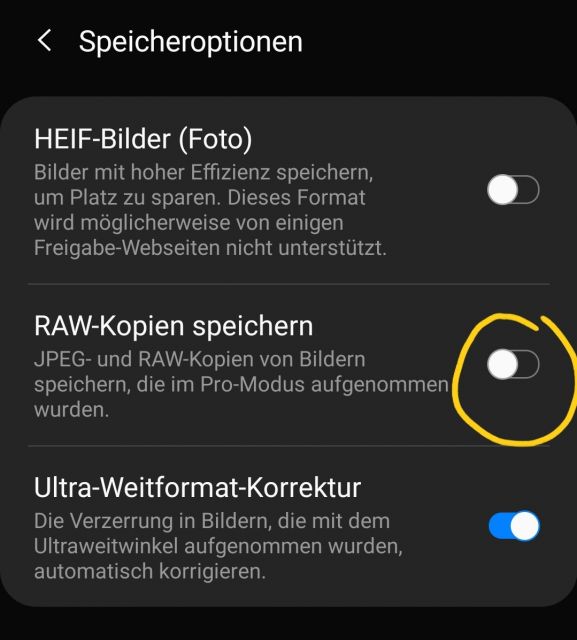
1. Öffnen Sie die Kamera-App auf Ihrem Samsung Galaxy Smartphone
2. Wählen Sie nun das Zahnradsymbol aus, um die Kameraeinstellungen zu öffnen.
3. Navigieren Sie auf „Format und weitere Optionen“.
4. Aktivieren Sie Option „RAW-Kopien“.
RAW-Bilder aufnehmen – Nur im Pro Modus möglich
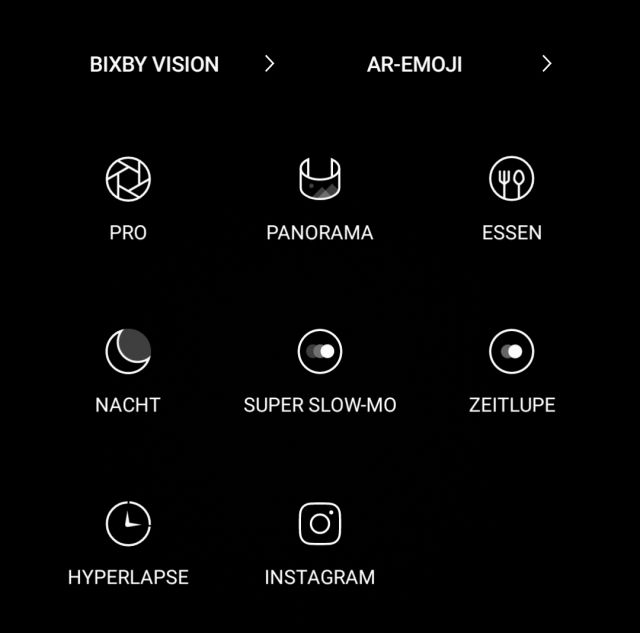
RAW Bilder können leider nur im Pro Kameramodus des Samsung Galaxy aufgenommen werden.
Kehren Sie also zum Kamerabildschirm zurück und wählen Sie in der Modus-Leiste den „Pro“ Kameramodus aus. Sehen Sie diesen nicht auf Anhieb gehen Sie auf „Mehr“ und wählen Sie diesen dann dort aus.
Im Pro Modus werden nun zu jedem Foto das Sie aufnehmen zusätzlich zum JPG-Bild RAW-Bilder abgespeichert.
Wo finde ich die aufgenommenen RAW Bilder auf meinem Samsung Galaxy?
Die RAW-Bilder werden auf dem internen Speicher des Smartphones abgelegt und zwar unter:
- Interner Speicher --> Camera --> DCIM
Hier finden Sie nun zwei identische Bilder. Das Foto mit der Endung .dng. ist das Bild im RAW-Format.
Sie wissen jetzt, wie Sie mit Ihrem Samsung Galaxy Smartphone Bilder im RAW Format aufnehmen können.

 Manuel ist ein anerkannter Tech-Experte mit über 15 Jahren Erfahrung in der Welt der Handys, Smartphones und PC-Systeme. Er teilt sein fundiertes Fachwissen hier im Blog, um Technik verständlich zu machen und praktische Lösungen für alltägliche Probleme zu bieten. Seine Artikel basieren auf langjähriger Praxiserfahrung und machen ihn zu einem glaubwürdigen Ansprechpartner für alle Technik-Fragen. Mehr über Manuel findest du hier.
Manuel ist ein anerkannter Tech-Experte mit über 15 Jahren Erfahrung in der Welt der Handys, Smartphones und PC-Systeme. Er teilt sein fundiertes Fachwissen hier im Blog, um Technik verständlich zu machen und praktische Lösungen für alltägliche Probleme zu bieten. Seine Artikel basieren auf langjähriger Praxiserfahrung und machen ihn zu einem glaubwürdigen Ansprechpartner für alle Technik-Fragen. Mehr über Manuel findest du hier.
Kommentar schreiben